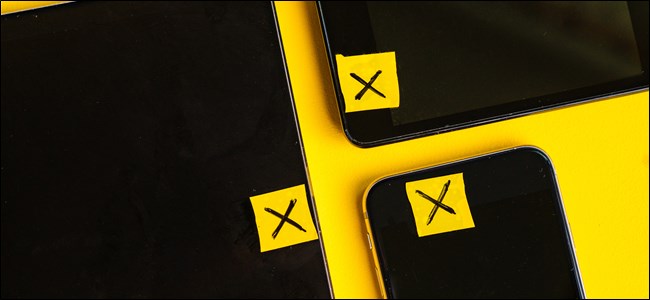
Seu telefone é o dispositivo mais pessoal que você possui. Quase sempre está com você e é capaz de ouvir, ver e sentir tudo o que você faz. Mas e se você quiser desligar esses sensores antes, por exemplo, de entrar em uma reunião delicada?
Embora o Android ofereça alternância rápida para desativar o rastreamento de localização e a conectividade celular, não há uma opção direta para desligar o resto dos sensores do seu telefone, como a câmera ou o microfone. Felizmente, o Android tem uma configuração oculta que permite desligar todos os sensores do telefone com um único toque. Veja como usá-lo.
Observe que esta opção está disponível apenas para telefones com Android 10 ou superior .
Para isso, primeiro, você deve habilitar Opções do desenvolvedor , um conjunto de ferramentas extras que o Google agrupa principalmente para fabricantes de aplicativos Android. Não há nada com que se preocupar, porque isso é totalmente permitido e não anula a garantia do seu telefone. O Google, em sua documentação , também menciona que esse recurso, além de ajudar os desenvolvedores, “também dá aos usuários uma forma de controlar os sensores em seus dispositivos”.
Para habilitar as opções do desenvolvedor, inicie o aplicativo “Configurações” em seu telefone Android, role até a parte inferior do menu e abra a seção “Sobre o telefone”.
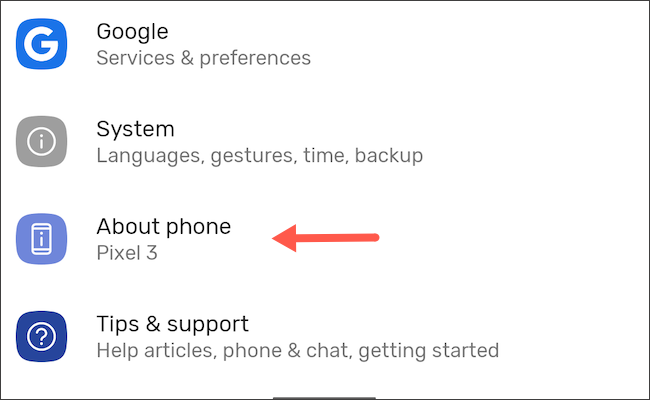
Localize uma opção chamada “Build Number”. Os proprietários do Samsung Galaxy encontrarão a opção na seção “Informações do software”. Toque repetidamente até que o smartphone peça o PIN, padrão ou senha da tela de bloqueio.
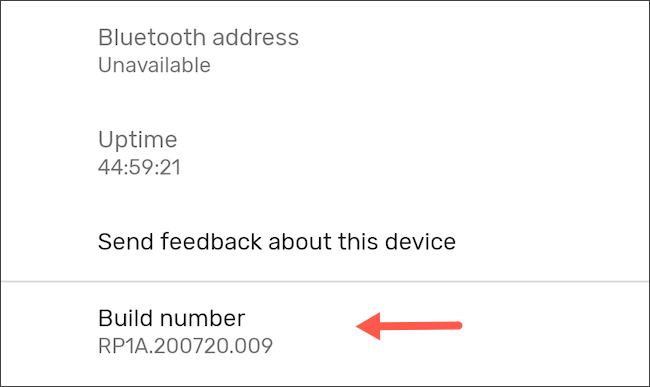
Digite seu PIN, padrão ou senha e você receberá uma mensagem de brinde que diz: “Agora você é um desenvolvedor!”
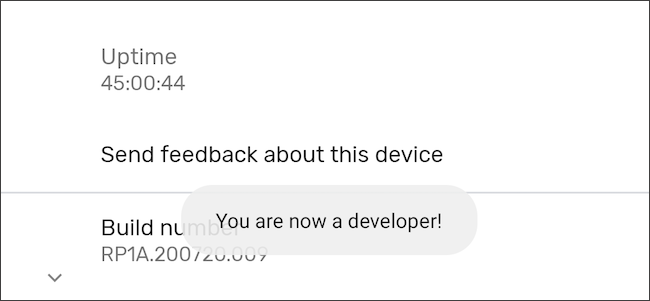
Retorne à página principal de Configurações e navegue até Sistema> Opções do desenvolvedor. Os proprietários de Samsung encontrarão “Opções do desenvolvedor” na parte inferior do menu Configurações.
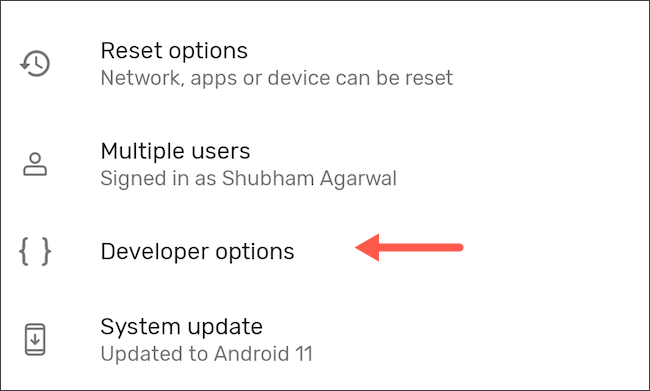
Role para baixo até encontrar “Quick Settings Developer Tiles” e toque no botão.
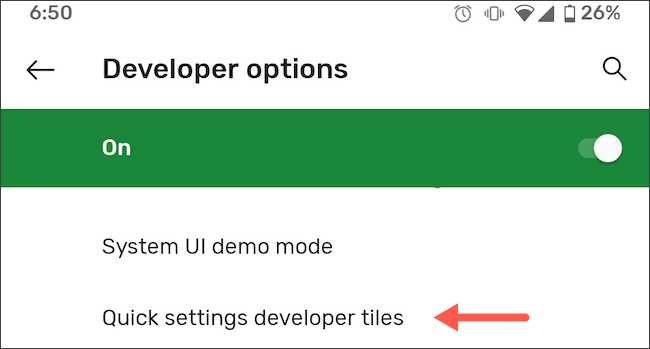
Ative o botão de alternância “Sensores desligados”.
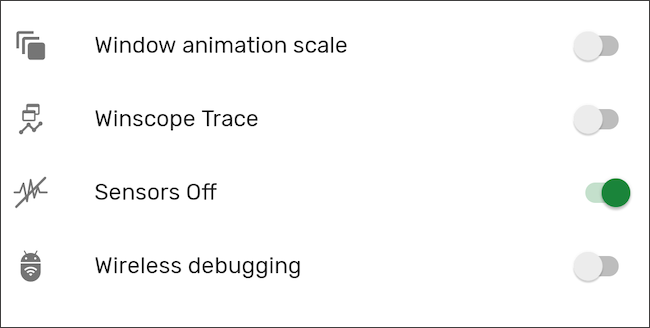
Agora, quando você puxa para baixo a aba de notificação do seu telefone na parte superior da tela, você terá um novo bloco na bandeja de configurações rápidas chamado “Sensores desligados”.
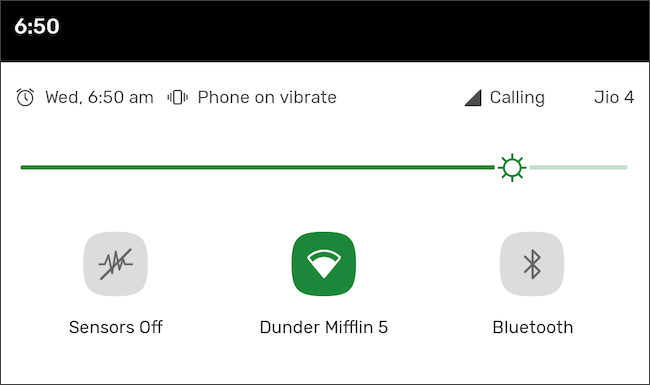
Por padrão, o Android adiciona “Sensores desligados” como o primeiro bloco na grade “Configurações rápidas”. Caso não queira, você pode movê-lo reorganizando o painel .
Quando você ativa “Sensores desligados”, o telefone desliga a maioria dos sensores, incluindo câmeras, microfone, acelerômetro, giroscópio e muito mais. Se um aplicativo como o cliente de câmera embutido do seu aparelho tentar acessar qualquer um desses componentes, ele retornará um erro ou se recusará a funcionar.
O resto do seu smartphone, incluindo o Wi-Fi e a rede móvel, continuará funcionando normalmente. Portanto, a opção “Sensores desligados” pode ser útil para cenários específicos ou se você estiver simplesmente procurando uma experiência móvel mais privada. Com a configuração rápida, você pode ligá-lo novamente com um toque.


